
Michael Fisher
0
1064
206
Chociaż niedawno opublikowaliśmy artykuły omawiające nieodłączne zalety Chromebooka, krótkowzrocznością byłoby udawanie, że urządzenia są idealne i bez wad.
MakeUseOf uznaje Chromebooki Google za niezwykle przydatne Chromebooki - przydatne czy bezużyteczne? Chromebooki - przydatne czy bezużyteczne? Moja żona dała mi wybór gadżetów na Boże Narodzenie - nowy odtwarzacz MP3 czy Chromebook? - Chromebook doskonale nadaje się do podróżowania Twój Chromebook jako najlepsze urządzenie podróżne Twój Chromebook jako najlepsze urządzenie podróżne Jeśli decydujesz, które urządzenie kupić na następną podróż, możesz rozważyć sprawdzenie Chromebooków. Ale dlaczego wybrać Chromebooka w podróży? Ponieważ, jeśli chodzi o podróże, są na miejscu. , możesz pracować offline z Chromebookami Chromebooki Nie działają offline? Obalanie mitów Chromebooki nie działają offline? Obalanie mitów Jednym z największych zarzutów skierowanych przeciwko Chromebookom Google jest to, że są to maszyny tylko online - ergo, bez internetu, bez sensu. Jak prawdziwe jest to stwierdzenie? i możliwe jest podwójne uruchomienie systemu Linux na Chromebooku Jak zainstalować system Linux na Chromebooku Jak zainstalować system Linux na Chromebooku Potrzebujesz Skype'a na Chromebooku? Tęsknisz za brakiem dostępu do gier przez Steam? Czy chcesz korzystać z VLC Media Player? Następnie zacznij korzystać z Linuksa na Chromebooku. . Zapewniają również prosty poziom przetwarzania danych tym, którzy nie chcą złożoności tradycyjnych maszyn Apple lub Microsoft.
Oto trzy sposoby na ulepszenie Chromebooków i kilka obejść tego problemu…
1. Drukowanie
Chociaż wiara Google w przetwarzanie w chmurze i przetwarzanie bezpaństwowe jest zarówno godna podziwu, jak i wizjonerska, istnieją pewne rzeczy, które zawsze najlepiej będzie wykonać przy użyciu sprzętu fizycznego. Drukowanie jest jedną z tych rzeczy.
Usługa Google Cloud Print opiera się na założeniu, że drukowanie można wykonać z dowolnego urządzenia, w dowolnym miejscu i czasie, na dowolnej drukarce podłączonej do chmury. Jedynym sposobem drukowania z Chromebooka jest skorzystanie z tej usługi.
W praktyce oznacza to, że nie można wysyłać zadań drukowania bezpośrednio do drukarki przez port USB. Zmuszając użytkowników do kierowania zadań drukowania przez chmurę i do kosza odbiorczego, Google bez wątpienia sprawia, że drukowanie jest bardziej niewygodne niż powinno. Zasady te są szczególnie nieodpowiednie dla pracowników lub studentów, którzy zabierają swoje urządzenia do biur, szkół i uniwersytetów.

Oprócz problemów praktycznych, Google stanowi zestawienie do punktu sprzedaży łatwych obliczeń dla osób starszych i niepiśmiennych technologicznie. Konfiguracja Cloud Print jest dość prosta dla doświadczonego użytkownika, ale byłaby znacznie bardziej myląca dla kogoś, kto nie ma umiejętności technicznych.
Chromebooki już wymagają przeskoku wiary w nieznane, a to jeden z obszarów, który Google mógłby uprościć i uprościć.
Obejście: Nie ma jasnego obejścia tego problemu. Oprócz otwierania dokumentu w Dokumentach Google na komputerze Mac lub Windows lub wysyłania dokumentu pocztą e-mail na komputer z systemem Windows lub Apple, nie można drukować z Chromebooka bez użycia Google Cloud Print gdzieś w tym procesie. Niemniej jednak, jeśli próbujesz używać drukarki w biurze lub na uniwersytecie, dział IT ma prosty proces, aby włączyć Cloud Print i udostępnić drukarkę dowolnej osobie w sieci. Jak udostępnić drukarkę każdemu w Internecie Jak udostępnić Twoja drukarka z dowolną osobą w Internecie Funkcja grupy domowej systemu Windows 7 ułatwia udostępnianie drukarek w sieci lokalnej, ale co zrobić, jeśli chcesz udostępnić drukarkę przez Internet? Jest to tradycyjnie bardzo skomplikowane, obejmujące sterowniki druku, reguły zapory ogniowej… - pozwoli to użytkownikom drukować na urządzeniu z dowolnego miejsca na świecie, nie tylko z miejsca pracy lub nauki.
2. Skype
Google vs. Apple, Apple vs. Samsung, Microsoft vs. Google. Za spokojem ekranu telefonu, laptopa lub tabletu znajduje się nieskończony przenośnik pozwów i pozwów między wiodącymi światowymi firmami technologicznymi. Niestety, jak to często bywa w bitwach sądowych między wiodącymi firmami z dowolnej branży, użytkownicy końcowi to zazwyczaj ci, którzy przegrywają.
Użytkownicy systemu Windows 8 będą już zaznajomieni z trwającą wojną między Google a Microsoftem, jest bezpośrednio odpowiedzialny za brak integracji kalendarza Google z natywną aplikacją kalendarza Microsoft. Microsoft cofnął się w czasie wojny, odmawiając opracowania aplikacji Skype dla sklepu Chrome Web Store firmy Google, i chociaż plotki o możliwym wydaniu krążyły od ponad roku, nadal nie ma jednoznacznych słów z obu stron.
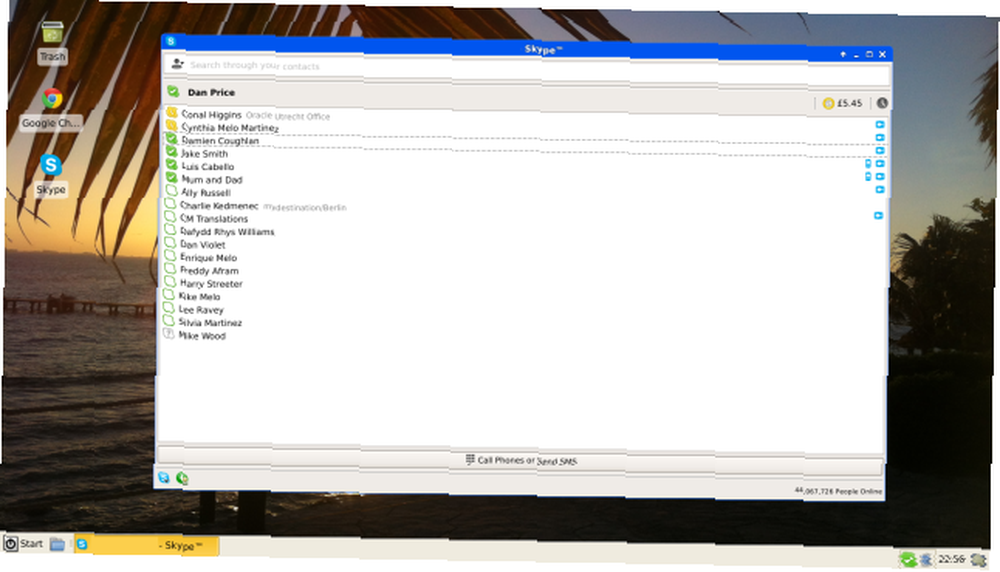
Cynicy twierdzą, że Google jest całkiem szczęśliwy bez natywnej aplikacji Skype, ponieważ zmusza ludzi do migracji do Google Hangouts. Niestety korzystanie z Google Hangouts jest powolne, a dzięki 300 milionom użytkowników na całym świecie Skype pozostaje preferowaną usługą VoIP i komunikatorami internetowymi.
Zaawansowani użytkownicy mogą uruchamiać system Linux z podwójnym uruchomieniem i instalować aplikację Skype na komputery stacjonarne, ale dla wielu użytkowników brak natywnej aplikacji Skype może stanowić przełom.
Obejście: Oprócz korzystania z Linuksa i Google Hangouts możesz również rozważyć wypróbowanie nowszych aplikacji, takich jak Appear.in, aby skonfigurować czat wideo ad hoc Przenieś do Google Plus Hangouts. Appear.in jest tutaj i to naprawdę dobry sposób na poruszanie się po Hangoutach Google Plus. Appear.in Is Here & To naprawdę dobre Ludzie od wieków domagali się przyzwoitej aplikacji do wideokonferencji. Myśleliśmy, że to Google Plus. Pomyliliśmy się. Poznaj Appear.in. oraz Plus.im, który zapewnia czat tekstowy, ale nie prowadzi rozmów wideo.
3. Muzyka Google Play
Muzyka Google Play to usługa, która łączy lokalnie przechowywaną kolekcję muzyki z internetową usługą streamingową podobną do Spotify. Korzystając z Menedżera muzyki Google, użytkownicy mogą przesyłać 20 000 utworów bezpłatnie, a następnie słuchać ich z dowolnego urządzenia.
Haczyk? Menedżer muzyki Google nie jest dostępny dla Chromebooków. Oznacza to, że aby korzystać z flagowej usługi muzycznej Google do słuchania własnej kolekcji za pośrednictwem Chromebooka, musisz mieć komputer z systemem Windows lub Apple. Podobnie, jeśli pobierasz utwór bezpośrednio na Chromebooka, musisz przenieść go na inną maszynę, zanim umieścisz go w chmurze.
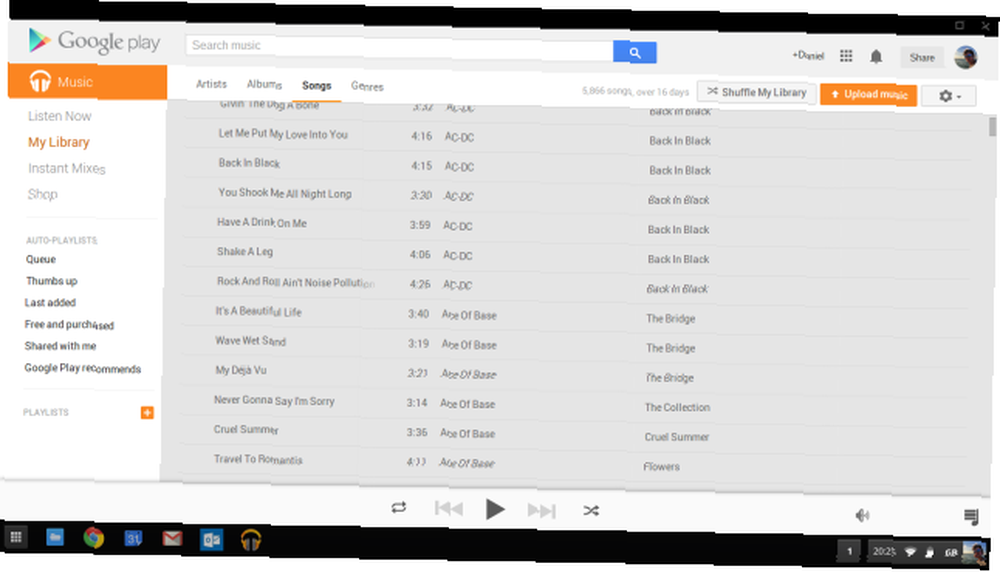
Ten problem jest nie tylko frustrujący dla użytkowników, ale dziwnie stoi w sprzeczności z niewypowiedzianą filozofią Google polegającą na wciągnięciu jak największej liczby użytkowników do własnego ekosystemu poprzez bezproblemową integrację swoich produktów.
Obecnie nie ma idealnego procesu dla użytkowników i chociaż od dawna krążyły pogłoski o możliwym rozwiązaniu typu „przeciągnij i upuść”, na dzień dzisiejszy nie jesteśmy bliżej rozwiązania.
Obejście: Użyj Dysku Google lub Dropbox, aby przesłać pliki na komputer, na którym można uruchomić Google Music Manager i stamtąd zsynchronizować z Google Music.
Myśli o przyszłości
To nie jest wyczerpująca lista, aw przyszłości ponownie przejdziemy do tematu, aby omówić kilka innych problemów, takich jak integracja Google Now i natywny odtwarzacz multimediów.
Jednak żaden produkt nie jest idealny. Jak powiedzieliśmy na wstępie, uwielbiamy Chromebooki i na pewno nie powinieneś pozwolić, aby te frustracje zniechęciły Cię do zakupu. Upewnij się, że sprawdziłeś wszystko, co musisz wiedzieć o Chromebookach Wszystko, co musisz wiedzieć o przełączaniu na Chromebooka Wszystko, co musisz wiedzieć o przełączaniu na Chromebooka Chromebooki mają uproszczony system operacyjny zoptymalizowany pod kątem korzystania z Internetu za pomocą Przeglądarka Chrome i aplikacje Chrome. Czy możesz przejść na Chromebooka? zanim pójdziesz do sklepów.
Jakie są twoje największe trudności z Chromebookiem? Daj nam znać w komentarzach poniżej.
Kredyty obrazkowe: Kevin Jarrett Via Flickr











